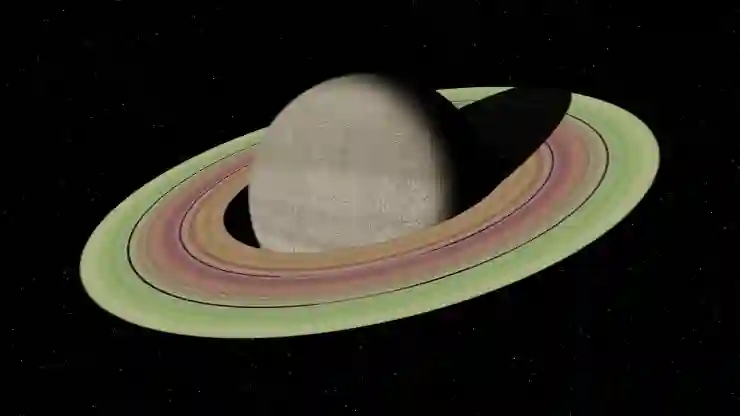갤럭시 스마트폰은 다양한 기능을 제공하지만, 그 중에서도 개발자옵션은 사용자가 더 깊이 있는 설정을 조정할 수 있는 숨겨진 메뉴입니다. 이 기능은 주로 앱 개발자나 기술에 관심이 많은 사용자에게 유용하며, 성능 최적화, 애니메이션 속도 조절 등 여러 가지 유용한 옵션을 제공합니다. 하지만 이 메뉴는 기본적으로 숨겨져 있어, 일반 사용자들이 쉽게 접근하기 어려운 점이 있습니다. 이번 포스팅에서는 갤럭시에서 개발자모드를 어떻게 켤 수 있는지에 대해 알아보겠습니다. 정확하게 알려드릴게요!
개발자모드 활성화 방법
설정 메뉴 접근하기
갤럭시 스마트폰에서 개발자모드를 활성화하기 위해서는 먼저 설정 메뉴에 접근해야 합니다. 홈 화면에서 아래로 스와이프하여 알림 패널을 열거나, 앱 서랍에서 ‘설정’ 아이콘을 찾아서 클릭합니다. 설정 메뉴는 일반적으로 기기의 전반적인 설정을 조정할 수 있는 곳으로, 여기서 여러 가지 옵션들을 확인할 수 있습니다. 설정 페이지가 열리면 다양한 항목들이 나열되어 있는데, 이 중 ‘휴대전화 정보’ 또는 ‘기기 정보’라는 옵션을 찾아야 합니다. 이 기능은 모델에 따라 약간 다를 수 있지만, 대부분의 갤럭시 기기에서는 쉽게 찾을 수 있습니다.
소프트웨어 정보 확인하기
설정 메뉴에서 ‘휴대전화 정보’를 선택하면, 해당 기기에 대한 기본 정보와 함께 소프트웨어 버전 등의 세부 정보를 확인할 수 있는 페이지로 이동하게 됩니다. 여기서 중요한 것은 ‘소프트웨어 정보’라는 항목입니다. 이곳에 들어가면 현재 사용 중인 안드로이드 버전과 보안 패치 수준 등의 유용한 정보가 표시됩니다. 이제 이 페이지에서 가장 중요한 단계인 빌드 번호를 찾아야 합니다. 빌드 번호는 일반적으로 맨 아래에 위치해 있으며, 이 값을 연속해서 눌러주어야만 개발자모드가 활성화되는 길로 나아갈 수 있습니다.
빌드 번호 누르기
빌드 번호를 찾았다면 이제 그 숫자를 연속으로 7번 눌러줍니다. 처음 몇 번 누른 후에는 ‘개발자 모드를 활성화하려면 PIN 또는 비밀번호를 입력하세요.’라는 메시지가 나타날 수도 있습니다. 이 경우에는 본인의 잠금 화면 비밀번호를 입력해야 하며, 입력이 완료되면 곧바로 ‘개발자 모드가 활성화되었습니다.’라는 메시지를 볼 수 있을 것입니다. 이렇게 되면 당신의 갤럭시 스마트폰에는 새로운 옵션이 추가되고, 이제부터는 더 많은 기능과 설정을 조절할 수 있게 됩니다.

갤럭시 개발자옵션 개발자모드 켜기
개발자옵션 활용하기
성능 최적화 및 애니메이션 조절
개발자모드를 활성화한 후에는 여러 가지 유용한 기능들이 추가된 것을 알게 될 것입니다. 그중에서도 성능 최적화 관련 옵션은 매우 흥미롭습니다. 예를 들어, 애니메이션 속도를 조절하여 사용자 경험을 더욱 부드럽고 빠르게 만들 수 있습니다. 이 기능은 특히 애니메이션 효과가 과도하게 느리다고 생각하는 사용자에게 큰 도움이 될 것입니다. 애니메이션 배율 설정을 통해 윈도우 전환이나 앱 실행 시의 효과를 빠르게 해줄 수 있으며, 이는 전체적인 반응 속도를 개선하는 데 기여합니다.
USB 디버깅 활성화
또한 USB 디버깅 옵션도 개발자모드에서 활성화할 수 있는 중요한 기능 중 하나입니다. USB 디버깅은 컴퓨터와 스마트폰 간의 데이터 전송 및 관리에 필요한 권한을 부여하는 기능입니다. 이를 통해 앱 개발자는 자신의 애플리케이션을 테스트하고 디버그하면서 보다 효율적으로 작업할 수 있습니다. USB 디버깅을 활성화하면 다양한 툴과 프로그램들이 스마트폰에 접근할 수 있으므로 더욱 원활한 작업 환경이 구축됩니다.
비트레이트 및 GPU 렌더링 설정
비트레이트와 GPU 렌더링 관련 설정도 주목할 만합니다. 비트레이트는 비디오 스트리밍이나 녹화를 할 때 품질과 관련된 요소로 작용하며, 이를 적절히 조절함으로써 영상 품질 향상과 저장 공간 절약이라는 두 마리 토끼를 잡을 수 있습니다. 또한 GPU 렌더링은 그래픽 처리 성능을 극대화하여 게임이나 고사양 앱 사용 시 끊김 없는 환경을 제공합니다.
주의사항 및 팁
개발자옵션 사용 시 주의 사항
물론 개발자옵션에는 다양한 유용한 기능들이 있지만, 일부 설정은 잘못 사용할 경우 기기에 문제를 일으킬 수도 있습니다. 예를 들어 CPU 사용량 제한이나 시스템 프로세스 변경 등은 전문가가 아닌 이상 가급적 건드리지 않는 것이 좋습니다. 각 항목이 무엇인지 충분히 이해하지 못했다면 무작정 변경하기보다는 사전 조사 후 신중하게 접근하는 것이 필요합니다.
애플리케이션 테스트 시 유용성
특히 앱 개발자인 경우 자신이 만든 애플리케이션의 성능을 직접 테스트해볼 수 있는 좋은 기회입니다. 개발자모드를 통해 실시간으로 로그캣(Logcat) 데이터를 확인하거나 메모리 사용량 등을 체크하면서 앱의 동작 상태를 모니터링할 수 있기 때문에 실질적인 피드백 확보가 용이합니다.
커뮤니티 활용하기
마지막으로 다양한 커뮤니티나 포럼에서 다른 사용자들과 정보를 공유하고 의견을 나누는 것도 큰 도움이 됩니다. 개발자모드를 활용하면서 겪었던 경험담이나 팁 등을 서로 교환함으로써 더 나은 스마트폰 사용 경험을 쌓아갈 수 있을 것입니다. 이런 과정을 통해 결국 더 많은 지식을 얻고 기술적인 문제 해결 능력을 키울 수도 있겠죠!
마지막으로 정리하면서
개발자모드는 갤럭시 스마트폰에서 다양한 기능을 활용할 수 있는 유용한 도구입니다. 설정 방법은 간단하며, 활성화 후에는 성능 최적화, USB 디버깅 등 여러 옵션을 통해 사용자 경험을 개선할 수 있습니다. 다만, 잘못된 설정은 기기에 문제를 일으킬 수 있으므로 신중하게 접근해야 합니다. 커뮤니티와 정보를 공유하는 것도 좋은 방법입니다.
추가적인 도움 자료
1. 삼성 공식 웹사이트: 최신 소프트웨어 업데이트 및 FAQ 확인 가능
2. 안드로이드 개발자 블로그: 개발자 관련 최신 트렌드 및 가이드 제공
3. 유튜브 튜토리얼: 다양한 개발자 모드 활용법을 시각적으로 배울 수 있음
4. 포럼 및 커뮤니티: 다른 사용자들과 경험담 및 팁 공유 가능
5. 기술 지원 센터: 문제 발생 시 전문적인 도움 요청 가능
핵심 사항만 요약
개발자모드는 갤럭시 스마트폰의 숨겨진 기능을 활성화하여 성능 최적화 및 다양한 설정 조절이 가능합니다. 활성화는 ‘설정’ > ‘휴대전화 정보’ > ‘소프트웨어 정보’에서 빌드 번호를 7번 누르는 방식으로 진행됩니다. 주의 사항으로는 잘못된 설정이 기기에 문제를 일으킬 수 있으니 신중히 사용해야 합니다.
자주 묻는 질문 (FAQ) 📖
Q: 갤럭시에서 개발자 옵션을 어떻게 켜나요?
A: 갤럭시 기기에서 개발자 옵션을 켜려면, 설정 앱을 열고 ‘휴대전화 정보’로 이동한 후 ‘소프트웨어 정보’를 선택합니다. 여기서 ‘빌드 번호’를 7번 터치하면 개발자 모드가 활성화됩니다. 이후 설정 메뉴로 돌아가면 ‘개발자 옵션’이 나타납니다.
Q: 개발자 옵션에서 어떤 설정을 변경할 수 있나요?
A: 개발자 옵션에서는 USB 디버깅, 애니메이션 속도 조절, 백그라운드 프로세스 제한, GPU 렌더링 등 다양한 설정을 변경할 수 있습니다. 이러한 옵션들은 앱 개발자나 고급 사용자에게 유용한 기능을 제공합니다.
Q: 개발자 옵션을 활성화하면 기기에 어떤 영향이 있나요?
A: 개발자 옵션을 활성화한다고 해서 기기가 즉각적으로 영향을 받지는 않지만, 특정 설정을 변경함으로써 성능이나 배터리 소모에 영향을 줄 수 있습니다. 따라서 이 옵션은 주의해서 사용해야 하며, 잘 모르는 설정은 변경하지 않는 것이 좋습니다.
[연관 포스트 몰아보기]